سخت کوشی؟ با استفاده از حالت فوکوس ترمینال ویندوز، عوامل حواس پرتی را مسدود کنید.
حالت فوکوس در ترمینال ویندوز اغلب هنگام کار بر روی پروژه هایی که نیاز به تمرکز شدید دارند مفید است. این ویژگی همه اعلان ها و حواس پرتی را مسدود می کند، بنابراین می توانید بدون وقفه کار کنید.
این راهنما چند راه مفید برای ورود و خروج از حالت فوکوس در ترمینال ویندوز را به شما نشان می دهد.
1. از تنظیمات ترمینال ویندوز استفاده کنید
ورود به حالت فوکوس در ترمینال ویندوز آسان است. تنها کاری که باید انجام دهید این است که تنظیمات کمی را انجام دهید. در اینجا به این صورت است:
- ترمینال ویندوز را باز کنید (به راهنمای ما در مورد نحوه باز کردن ترمینال ویندوز در ویندوز 11 مراجعه کنید).
- هنگامی که در پنجره ترمینال قرار گرفتید، روی منوی کشویی کنار برگه جدید کلیک کنید.
- تنظیمات را از منو انتخاب کنید و به تب Startup هدایت خواهید شد.
- به حالت راه اندازی بروید و روی منوی کشویی کلیک کنید، سپس از لیست فوکوس را انتخاب کنید.
- در مرحله بعد روی دکمه Save کلیک کنید تا تغییرات اعمال شود.
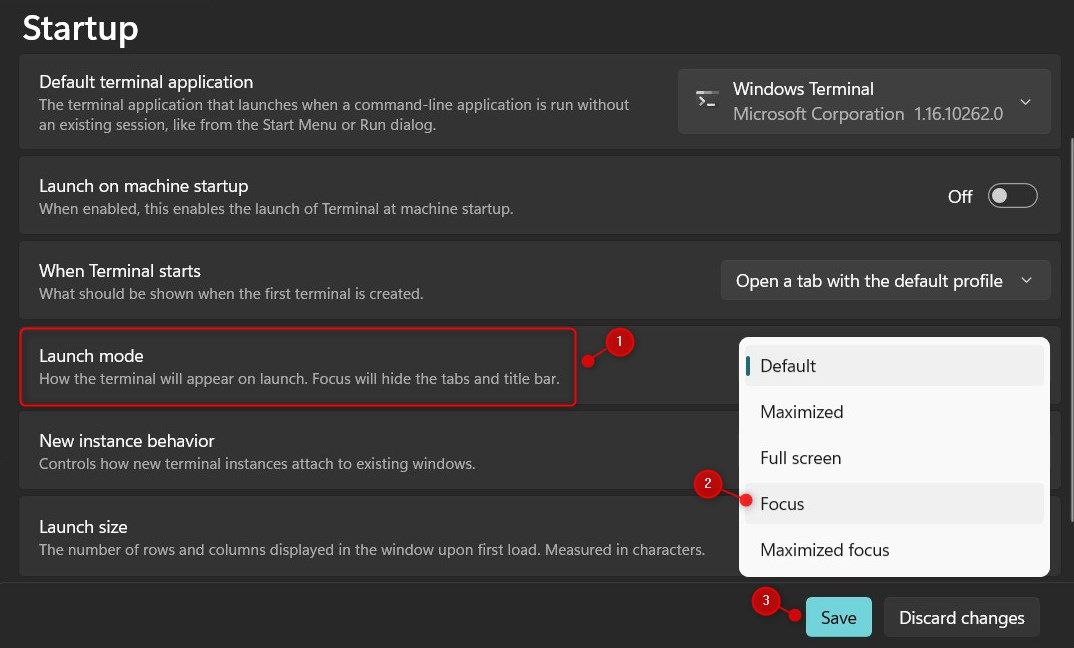
پس از ذخیره تغییرات، ترمینال ویندوز به طور خودکار وارد حالت فوکوس می شود و هر بار که آن را اجرا می کنید، تب ها و نوار عنوان را مخفی می کند.
2. از دستور Run استفاده کنید
همچنین می توانید با استفاده از دستور Run وارد حالت فوکوس در ترمینال ویندوز شوید. این یک راه عالی برای جابهجایی سریع بین حالتها بدون تنظیم تنظیمات است. در اینجا نحوه انجام آن آمده است:
- Win + R را فشار دهید تا پنجره دستور Run باز شود.
- در کادر محاورهای Run، wt.exe /focus را تایپ کرده و Enter را بزنید.
با این کار ترمینال ویندوز با فعال بودن حالت فوکوس باز می شود. برای خاموش کردن حالت فوکوس، Ctrl + Shift + P را روی صفحه کلید خود فشار دهید. سپس گزینه Toggle focus mode را جستجو کرده و روی آن کلیک کنید.
3. از پالت فرمان استفاده کنید
اگر ترجیح می دهید از دستورات استفاده کنید، می توانید از طریق Command Palette وارد حالت فوکوس در ترمینال ویندوز شوید. در اینجا نحوه انجام آن آمده است:
- روی Start کلیک راست کرده و از منوی power user گزینه Terminal را انتخاب کنید.
- در پنجره ترمینال، Ctrl + Shift + P را فشار دهید تا Command Palette باز شود.
- “حالت فوکوس” را در کادر متن تایپ کنید و از لیست گزینه ها، گزینه Toggle focus mode را انتخاب کنید.
- سپس ترمینال ویندوز وارد حالت فوکوس می شود و تمام اطلاعات غیر ضروری را از پنجره پنهان می کند.
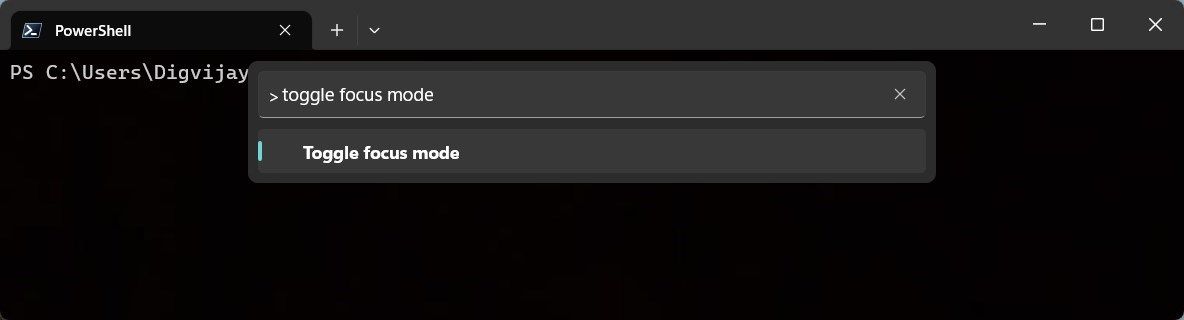
اگر نیاز به دسترسی به برگه ها و نوار عنوان دارید، می توانید دوباره همان میانبر را فشار دهید. به حالت عادی برمی گردد.
4. یک کلید میانبر ایجاد کنید
ایجاد یک کلید میانبر برای ورود به حالت فوکوس در ترمینال ویندوز به شدت توصیه می شود زیرا جابجایی بین حالت ها را بسیار سریعتر و آسان تر می کند. در اینجا به این صورت است:
- ترمینال ویندوز را باز کنید و Ctrl + Comma را فشار دهید تا پنجره تنظیمات باز شود.
- تب Actions را در پنجره سمت چپ انتخاب کنید، سپس روی دکمه افزودن جدید کلیک کنید.
- سپس، به پایین اسکرول کنید و از لیست گزینه ها، گزینه Toggle focus mode را انتخاب کنید.
- اکنون، میانبر دلخواه خود (به عنوان مثال، Ctrl + Alt + F) را به دستور Toggle Focus mode اختصاص دهید.
- در نهایت روی Save کلیک کنید تا تغییرات اعمال شود و پنجره تنظیمات را ببندید.
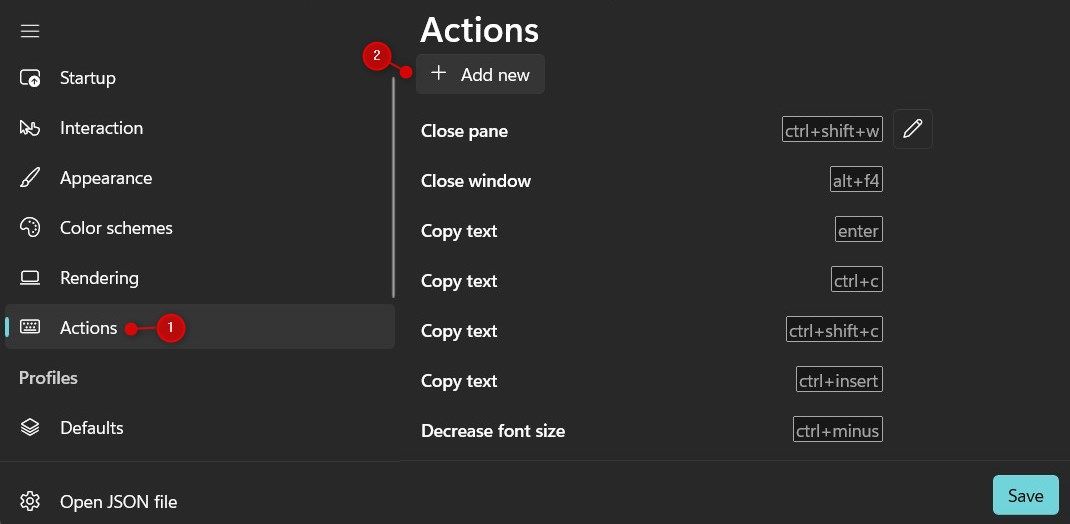
هنگامی که کلید میانبر را ایجاد کردید، می توانید آن را فشار دهید تا بین حالت فوکوس و حالت عادی در ترمینال ویندوز جابجا شوید.
5. از Windows File Explorer استفاده کنید
اگر از File Explorer برای مدیریت فایلها استفاده میکنید، میتوانید از آنجا نیز در Windows Terminal وارد حالت فوکوس شوید. در اینجا به این صورت است:
- کلیدهای Win + E را روی صفحه کلید خود فشار دهید تا File Explorer باز شود.
- در نوار آدرس، دستور زیر را تایپ کرده و Enter را فشار دهید. wt.exe /focus
با این کار ترمینال ویندوز در حالت فوکوس باز می شود و همه تب ها و نوارهای عنوان پنهان هستند. برای بازگشت به حالت عادی، Ctrl + Shift + P را فشار دهید و از Command Palette گزینه Toggle focus mode را انتخاب کنید.
به سرعت در ویندوز به حالت فوکوس ترمینال ویندوز بروید
جابجایی به حالت فوکوس ترمینال ویندوز آسان است. این راهنما پنج روش مختلف برای فعال و غیرفعال کردن سریع حالت فوکوس در ترمینال ویندوز را نشان می دهد. آن را امتحان کنید و ببینید چگونه به افزایش بهره وری شما کمک می کند.
